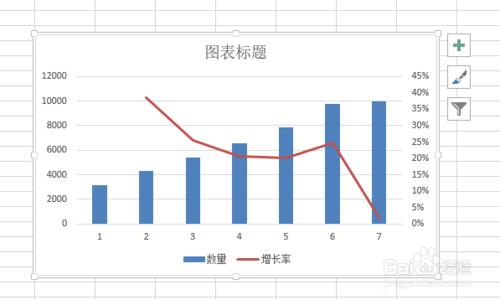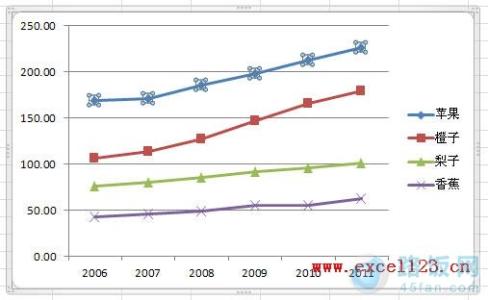在我们的工作中,有时候会遇到复杂的数据,我们想要看出其中的隐藏的内容很艰难,折线图是一个很好的表示方法,那么,怎样在wps中制作折线图呢?下面就让小编告诉你 wps制作折线图的方法。
wps怎样制作折线图的方法:
打开电脑,双击打开WPS表格软件
将你要处理的数据一个一个按顺序以竖着的形式排列好
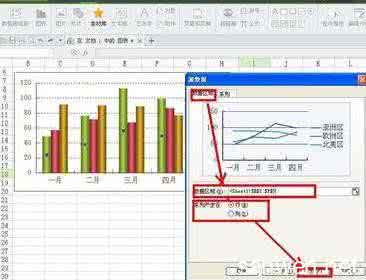
将鼠标移到这一列的最上面,字母的那一格,鼠标成箭头状,点击一下,就选中了这一列
点击功能栏(最上面)的插入,会看到工具栏中出现了图表
点击图表,会出现要选择插入图表的各种类型,
选择各种图表类型中的折线图,点击确定,折线图就画好了
爱华网本文地址 » http://www.aihuau.com/a/246761/617156505.html
更多阅读

怎样用ps抠图换背景?下面我们将学习通过抠图、关照滤镜、亮度/对比度、阴影/高光以及曲线来更换背景,下面这张图片是由三张图片合成的。先来看看最终效果:最终效果 制作过程:1、打开素材1和素材2
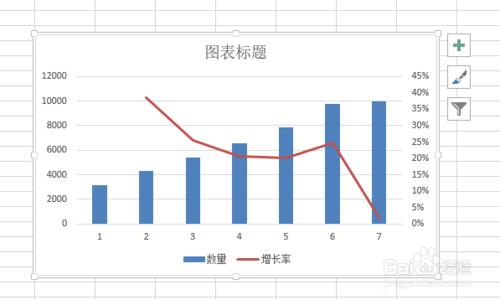
大家都用过excel吧,你有没有用过excel来制作图标呢?是不是很有趣呢?他可以用来制作各种各样的图标,只要你有数据,然后通过正确的方法,就可以按照你的要求来制作出图标。今天,小编就教大家在Excel中制作柱状图和折线图并作单独保存的操作
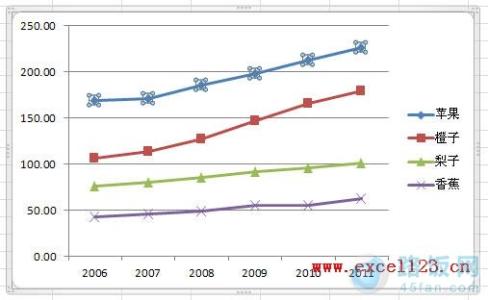
关于横向折线图”的做法,这个条形图我一点都不怀疑它的效果,完全可以达到你的对比要求,同时标签可以得到充分的显示。但是有没有更好的解决办法那,“横向折线图”的做法,其实就是用折线散点图创建的横向折线图的效果!今天,小编就教大家在E

WPS表格软件是金山公司开发的同微软的Excel功能一致,在WPS表格中制作折线图是我们经常用到的,这里小编就介绍一下如何在WPS表格中生成折线图,希望对大家有所帮助!在WPS表格中制作折线图的方法用WPS表格打开事先准备好的excel数据。如

WPS表格软件是金山公司开发的同微软的Excel功能一致,在WPS表格中制作折线图是我们经常用到的,这里小编就详细介绍一下如何在WPS表格中生成折线图。WPS表格中制作折线图的方法方法如下用WPS表格打开事先准备好的excel数据。如下图
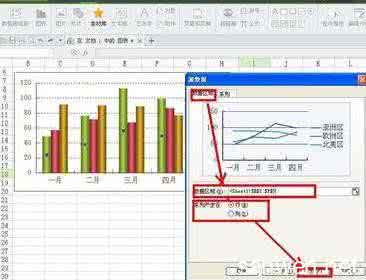
 爱华网
爱华网